તમે WhatsApp પર તે તાકીદના પ્રતિસાદની આતુરતાથી રાહ જુઓ છો, પરંતુ તમારો સંપર્ક જિદ્દપૂર્વક દેખાવ કરવાનો ઇનકાર કરે છે. ગભરાશો નહીં, આ પરિસ્થિતિમાં તમે એકલા નથી! આ લેખમાં આપણે ના રહસ્યો વિશે જાણીશું WhatsApp અને શોધો કે શા માટે કોઈ સંપર્ક રહસ્યમય રીતે તમારી સૂચિમાંથી અદૃશ્ય થઈ શકે છે. બકલ અપ, કારણ કે અમે સંભવિત કારણોનું અન્વેષણ કરવા જઈ રહ્યા છીએ, આનંદી ટુચકાઓ શેર કરીશું અને આ સમસ્યાને ઠીક કરવા માટે તમને ઉકેલો આપીશું. ચિંતા કરશો નહીં, અમે તમારી પીઠ છીએ, ભલે WhatsApp તમારા પર યુક્તિઓ ચલાવે!
સામગ્રીઓનું કોષ્ટક
WhatsApp માં સંપર્ક કેમ દેખાતો નથી?

તમારી જાતને એવી દુનિયામાં કલ્પના કરો જ્યાં WhatsApp, આ સર્વવ્યાપક એપ્લિકેશન, તમારા રોજિંદા જીવનનો ભાગ નથી. તે લગભગ અશક્ય છે, તે નથી? ઇન્સ્ટન્ટ મેસેજિંગ સ્પેસમાં પ્રબળ ખેલાડી તરીકેની તેની સ્થિતિ સાથે, વોટ્સએપ રોજિંદા સંચાર માટે એક અનિવાર્ય સાધન બની ગયું છે, પછી ભલે તે સંપર્કમાં રહે. સંપર્ક મિત્રો સાથે અથવા વ્યવસાયિક વિનંતીઓનો જવાબ આપવા માટે.
વર્ષોથી, વોટ્સએપે વિવિધ માંગી ફીચર્સ ઉમેર્યા છે. મલ્ટિ-ડિવાઈસ સપોર્ટ સૌથી વધુ નોંધપાત્ર છે. આનાથી વપરાશકર્તાઓ ગમે તેટલા ઉપકરણોનો ઉપયોગ કરે તો પણ તેઓ જોડાયેલા રહેવા દે છે. જો કે, વોટ્સએપ જેવી પોલિશ્ડ એપ પણ ભૂલો અને બગ્સથી સુરક્ષિત નથી.
એક ક્ષણ માટે કલ્પના કરો કે તમે તમારી વોટ્સએપ એપ ખોલો છો, કોઈ મિત્ર અથવા સહકર્મીને સંદેશ મોકલવા માટે તૈયાર છો, પરંતુ તમને તમારી સૂચિમાં સંપર્ક મળી શકશે નહીં. હંમેશા અચાનક દેખાતું નામ હવે રહ્યું નથી. તમે તમારી ફોન બુક તપાસો, અને તમારી પાસે તે છે, સંપર્ક ત્યાં છે. તો આ કોન્ટેક્ટ વોટ્સએપમાં કેમ દેખાતો નથી? આ સૌથી નિરાશાજનક સમસ્યાઓ પૈકીની એક છે જે વપરાશકર્તાઓનો સામનો કરે છે - "સંપર્કો WhatsApp માં દેખાતા નથી".
આ સમસ્યા એક એવો વિષય છે જે ફોરમ પર જીવંત ચર્ચાઓ કરે છે આગામી પીટ. ઘણા વપરાશકર્તાઓ જવાબો મેળવવા, અનુભવો શેર કરવા અને આસ્થાપૂર્વક ઉકેલ શોધવા માટે આ ફોરમ તરફ વળે છે. તે એક સાર્વત્રિક ચિંતા છે, એક સમસ્યા જે કોઈપણ વપરાશકર્તા ભૂલ વિના સંપૂર્ણ રીતે કાર્યરત ફોન પર થઈ શકે છે.
વાસ્તવમાં, વોટ્સએપને નવા ઉપકરણ પર સ્થાનાંતરિત કર્યા પછી સમસ્યા દેખાઈ શકે છે. WhatsApp જે રીતે ફોન પર સંપર્કોને સમન્વયિત કરે છે તેમાં એક બગ આ સમસ્યાનું કારણ બની શકે છે. અથવા કદાચ સમસ્યા એવા ઉપકરણો પર થાય છે કે જેમણે તાજેતરમાં તેમના સોફ્ટવેર સંસ્કરણને અપડેટ કર્યું છે, જેણે WhatsAppને આપવામાં આવેલી પરવાનગીઓને બદલી નાખી છે.
કારણ ગમે તે હોય, તે નિરાશાજનક પરિસ્થિતિ છે. જો કે, આ સમસ્યાને ઉકેલવા માટે વિવિધ ઉકેલો છે, જેની આપણે નીચેના વિભાગોમાં ચર્ચા કરીશું. તેથી, એક ઊંડો શ્વાસ લો અને WhatsApp સમસ્યા ઉકેલવાની દુનિયામાં ડૂબકી મારવા માટે તૈયાર થાઓ.
શોધો >> WhatsApp: ડિલીટ થયેલા મેસેજ કેવી રીતે જોશો?
વોટ્સએપમાં કોન્ટેક્ટ કેમ દેખાતા નથી તેના કારણો
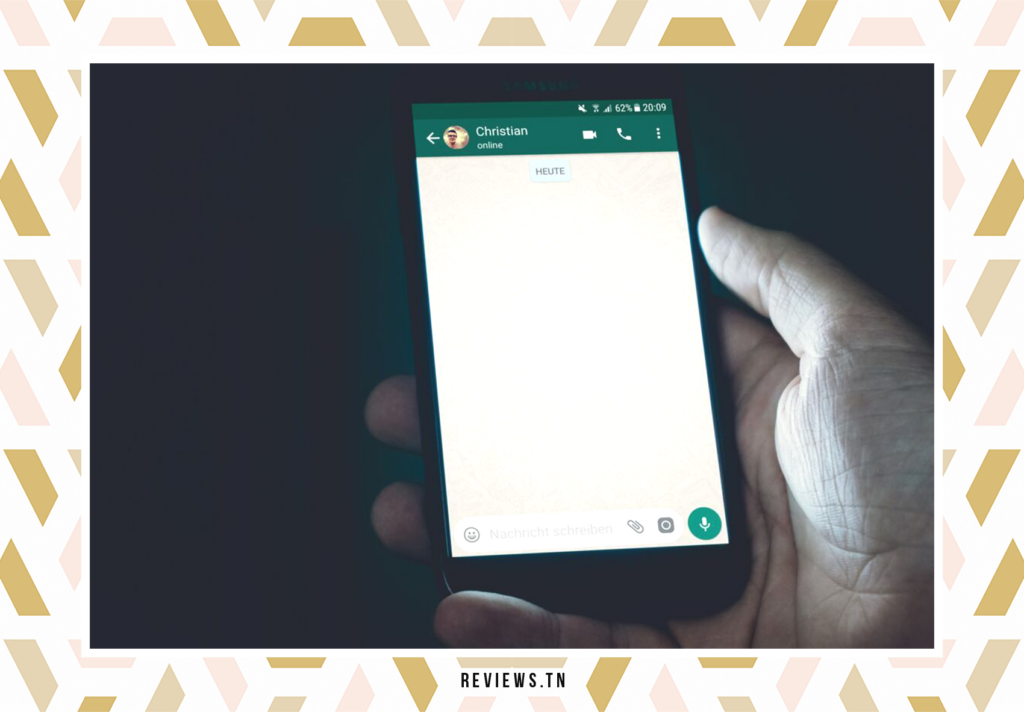
ક્યારેક તમને એવું લાગે છે કે તમે કોઈ ભૂતને શોધી રહ્યાં છો. તમને ખાતરી છે કે તમે આ નંબર સેવ કર્યો છે, અને છતાં તે WhatsAppમાં દેખાતો નથી. તે નિરાશાજનક છે, તે નથી? જ્યારે એવું લાગે છે કે તમારી એપ્લિકેશન કોઈ પ્રકારની હેલોવીન યુક્તિ રમી રહી છે, ત્યાં ઘણા કારણો છે તકનિકી આ વિચિત્ર ઘટના સમજાવી શકે છે.
તમે કદાચ બગ અનુભવી રહ્યા છો. હા, સૌથી વિશ્વસનીય એપ પણ હિચકી અનુભવી શકે છે. WhatsAppની રીતમાં આ સમસ્યા હોઈ શકે છે સુમેળ કરો ફોન પર તમારા સંપર્કો. કદાચ તમે તાજેતરમાં જ WhatsAppને એ નવું ઉપકરણ, અને એપ્લિકેશન તમારી વર્તમાન સરનામા પુસ્તિકા સાથે અપડેટ કરવામાં નિષ્ફળ જાય છે.
બીજી શક્યતા એ સાથે જોડાયેલ હોઈ શકે છે સોફ્ટવેર અપડેટ. અપડેટ્સ તમારા ઉપકરણને વધુ સારી રીતે કાર્ય કરવા માટે માનવામાં આવે છે, પરંતુ કેટલીકવાર તે અણધાર્યા સમસ્યાઓનું કારણ બની શકે છે. જો તમે તાજેતરમાં તમારા ફોનનું સોફ્ટવેર અપડેટ કર્યું છે, તો WhatsAppને આપવામાં આવેલી પરવાનગીઓ બદલાઈ ગઈ હોઈ શકે છે, જે તેને તમારા સંપર્કોને ઍક્સેસ કરવાથી અટકાવે છે.
ખરેખર, યોગ્ય રીતે કામ કરવા માટે, WhatsAppને તમારા ફોન પર અમુક પરવાનગીઓની જરૂર છે. સૌથી મહત્વપૂર્ણ પૈકી એક તમારા સંપર્કોની ઍક્સેસ છે. જો કોઈપણ કારણોસર આ પરવાનગી બદલવામાં આવી છે અથવા રદ કરવામાં આવી છે, તો તમારા સંપર્કો એપ્લિકેશનમાં દેખાશે નહીં.
એ નોંધવું પણ અગત્યનું છે કે આ સમસ્યાઓ એવા ફોન પર પણ થઈ શકે છે જે કોઈપણ વપરાશકર્તા ભૂલ વિના, બરાબર કામ કરી રહ્યું છે. કેટલીકવાર તકનીકી સમસ્યાઓ ફક્ત અનિવાર્ય હોય છે. પરંતુ ચિંતા કરશો નહીં, આ સમસ્યાને ઠીક કરવા માટેના ઉકેલો છે.
- અસ્થાયી નેટવર્ક સમસ્યા છે.
- તમે અથવા અન્ય વ્યક્તિએ બદલ્યું છે ગોપનીયતા સેટિંગ્સ ઑનલાઇન હાજરી અથવા પ્રોફાઇલ ચિત્ર માટે.
- તમારે અને અન્ય વ્યક્તિએ તમારા સંપર્કોને ફરીથી સમન્વયિત કરવાની જરૂર છે.
- સંપર્કે તમને અવરોધિત કર્યા છે.
આ પણ વાંચો >> WhatsApp વેબ પર કેવી રીતે જવું? પીસી પર તેનો સારી રીતે ઉપયોગ કરવા માટે અહીં આવશ્યક બાબતો છે
સમસ્યા ઉકેલવા માટે ઉકેલો
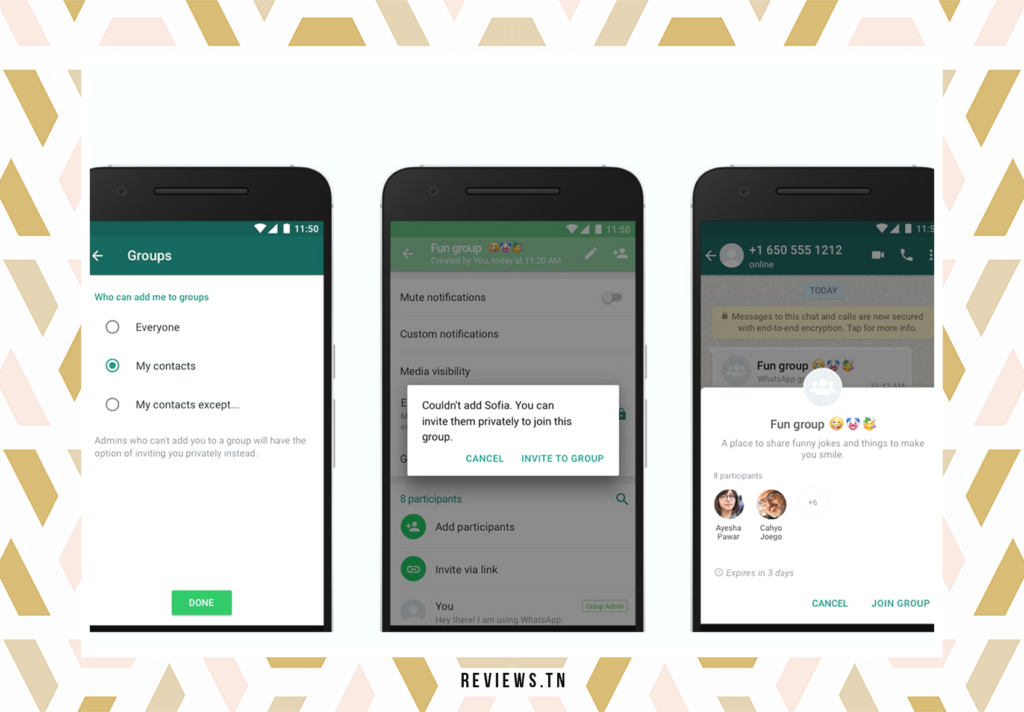
દરેક સમસ્યાનો તેનો ઉકેલ હોય છે અને સંપર્કો દેખાતા ન હોવાની સમસ્યા માટે તે અલગ નથી WhatsApp. આ સમસ્યાના ઉકેલો કારણના આધારે અલગ અલગ હોઈ શકે છે, પરંતુ કેટલીક સાર્વત્રિક પદ્ધતિઓ છે જે તમે અજમાવી શકો છો.
પહેલો ઉપાય એ છે કે વોટ્સએપને આપવામાં આવેલી પરવાનગીઓ તપાસો. સ્માર્ટફોન , Android તેમની પાસે એક વિશિષ્ટતા છે: તેમને વપરાશકર્તાની સ્પષ્ટ પરવાનગીઓની જરૂર છે જેથી એપ્લિકેશનો સંપર્કો સહિત ડેટાને ઍક્સેસ કરી શકે. તેથી, આ સમસ્યાને ઉકેલવા માટે WhatsAppને આપવામાં આવેલી પરવાનગીઓ તપાસવી મહત્વપૂર્ણ છે.
વોટ્સએપને આપવામાં આવેલી પરવાનગીઓ કેવી રીતે તપાસવી
તમારા ફોન પર સેટિંગ્સ એપ્લિકેશન ખોલો. પછી એપ્લિકેશન્સ અથવા એપ્લિકેશન મેનેજમેન્ટ પર જાઓ. જ્યાં સુધી તમને ઇન્સ્ટોલ કરેલ એપ્લિકેશન્સની સૂચિમાં WhatsApp ન મળે ત્યાં સુધી નીચે સ્ક્રોલ કરો. તેના પર ક્લિક કરો અને પરવાનગીઓ વિકલ્પ પસંદ કરો. પછી તમે વિવિધ પ્રકારની પરવાનગીઓ જોશો. સંપર્કો વિકલ્પ પસંદ કરો. ખાતરી કરો કે તમે મંજૂરી આપો પસંદ કરીને તમારા સંપર્કોને ઍક્સેસ આપી છે. જો પરવાનગીઓ પહેલેથી જ મંજૂર કરવામાં આવી હોય, તો એકવાર મંજૂરી આપશો નહીં પસંદ કરો, પછી વધુ એક વાર મંજૂરી આપો પર ટૅપ કરો. આ પરવાનગી રીસેટ કરશે. વોટ્સએપ ફરીથી ખોલો અને તપાસો કે સંપર્કોના નામો ફરીથી દેખાય છે કે નહીં. જો સંપર્કના નામો હજી પણ દેખાતા નથી, તો બીજો ઉકેલ અજમાવવાનો સમય છે: WhatsApp પર સંપર્કોનું સિંક્રનાઇઝેશન દબાણ કરો.
WhatsApp સંપર્કોના સમન્વયનને કેવી રીતે દબાણ કરવું
તમારા ફોન પર સેટિંગ્સ એપ્લિકેશન પર પાછા જાઓ. આ વખતે, પાસવર્ડ્સ અને એકાઉન્ટ્સ અથવા વપરાશકર્તાઓ અને એકાઉન્ટ્સ પસંદ કરો. એકાઉન્ટ્સની સૂચિમાંથી, WhatsApp પસંદ કરો. પછી એકાઉન્ટ સિંક પર ટેપ કરો. તમે તમારા સંપર્કોને સમન્વયિત કરવાનો વિકલ્પ જોશો. ફોનને સંપર્કોને સમન્વયિત કરવા દબાણ કરવા માટે સંપર્કોની બાજુમાં ટૉગલ બટનને ટેપ કરો. આ વિકલ્પને સક્ષમ રાખો. વોટ્સએપ પર સંપર્કો ફરીથી દેખાય છે કે કેમ તે ફરીથી તપાસો.
જો, આ તમામ મેનીપ્યુલેશન્સ હોવા છતાં, સંપર્ક નામો હજુ પણ દેખાતા નથી, તો તે વધુ આમૂલ પગલાં લેવાનો સમય હોઈ શકે છે. તમે તમારા WhatsApp એકાઉન્ટને કાઢી નાખવા અને પુનઃસ્થાપિત કરવાનું વિચારી શકો છો. જો કે, આમ કરતા પહેલા, તમારી બધી ચેટ્સનો Google ડ્રાઇવ પર બેકઅપ લેવો જરૂરી છે.
તમારું WhatsApp એકાઉન્ટ કેવી રીતે ડિલીટ અને રીઇન્સ્ટોલ કરવું
વોટ્સએપ એકાઉન્ટ ડિલીટ કરવા માટે, પાછલા મેનુ (પાસવર્ડ્સ અને એકાઉન્ટ્સ) પર પાછા જાઓ અને એકાઉન્ટ ડિલીટ કરવાનો વિકલ્પ પસંદ કરો. આ ક્રિયાના પરિણામે તમામ સંદેશાઓ, સંપર્કો અને અન્ય ડેટા કાઢી નાખવામાં આવશે. આથી જ આ પગલા સાથે આગળ વધતા પહેલા તમારી ચેટ્સનો Google ડ્રાઇવ પર બેકઅપ લેવો મહત્વપૂર્ણ છે. એકાઉન્ટ ડિલીટ કર્યા પછી, ફોન પર WhatsApp ઇન્સ્ટોલેશન નવા જેટલું સારું રહેશે અને તમે તમારું એકાઉન્ટ ફરીથી સેટ કરી શકો છો. એકાઉન્ટ ફરીથી સેટ કર્યા પછી Google ડ્રાઇવમાંથી સંપર્કો સમન્વયિત કરવા અને સંદેશાઓ પુનઃસ્થાપિત કરવા માટે WhatsAppની રાહ જોવાનું યાદ રાખો. આ પગલામાં થોડો સમય લાગી શકે છે, તેથી ધીરજ રાખો.
આ પગલાંને અનુસરીને, તમે WhatsAppમાં ન દેખાતા સંપર્કોની સમસ્યાને ઠીક કરી શકશો. સારા નસીબ!
વાંચવા માટે >> iPhone પર WhatsApp Plus કેવી રીતે મેળવવું: WhatsApp ના આ સુધારેલ સંસ્કરણને ઇન્સ્ટોલ કરવા માટેની સંપૂર્ણ માર્ગદર્શિકા અને ટિપ્સ
જો અન્ય બધી પદ્ધતિઓ નિષ્ફળ જાય

ક્યારેક એવું બને છે કે આપણા શ્રેષ્ઠ પ્રયાસો છતાં, સતત સમસ્યાઓ આપણને હેરાન કરતી રહે છે. તે આવા સમયે છે કે આપણે વધુ આમૂલ પગલાં ધ્યાનમાં લેવા જોઈએ. તેથી, જો તમારા સંપર્કો WhatsApp પર દેખાતા ન હોવાની સમસ્યાને ઉકેલવા માટેની અન્ય બધી પદ્ધતિઓ નિષ્ફળ ગઈ હોય, તો પણ તમારી પાસે એક છેલ્લો વિકલ્પ છે: WhatsApp અનઇન્સ્ટોલ કરો અને ફરીથી ઇન્સ્ટોલ કરો.
પરંતુ આ નિર્ણય લેતા પહેલા, એક વસ્તુ તપાસવી મહત્વપૂર્ણ છે. ખાતરી કરો કે તમે આ પર છો whatsapp નું નવીનતમ સંસ્કરણ. આ કેમ મહત્વનું છે? કારણ કે એપ્લિકેશન ડેવલપર્સ બગ્સ અને ગ્લીચ્સને દૂર કરવા માટે તેમના ઉત્પાદનોમાં સતત સુધારો કરી રહ્યા છે. તેથી જો વોટ્સએપનું નવું વર્ઝન ઉપલબ્ધ હોય, તો તેને ઇન્સ્ટોલ કરો અને જુઓ કે સમસ્યા ઉકેલાઈ છે કે નહીં.
જો તમે પહેલાથી જ સૌથી તાજેતરના સંસ્કરણ પર છો અને સમસ્યા ચાલુ રહે છે, તો a સંપૂર્ણ પુનઃસ્થાપન ઉકેલ હોઈ શકે છે. આ એક આમૂલ પગલું છે, પરંતુ ક્યારેક જરૂરી છે. જો કે, એપને અનઇન્સ્ટોલ કરતા પહેલા તમારી ચેટ્સનો બેકઅપ લેવાનું ભૂલશો નહીં. આ સમસ્યાને ઉકેલવાનો પ્રયાસ કરતી વખતે તમે ચોક્કસ તમારા કિંમતી સંદેશાઓ ગુમાવવા માંગતા નથી, ખરું?
આ લેખ આશા રાખે છે કે ઉપર જણાવેલ પગલાં તમને તમારી સમસ્યાને ઉકેલવામાં મદદ કરશે. જો કે, અમે જાણીએ છીએ કે દરેક પરિસ્થિતિ અનન્ય છે અને અમારું સમાધાન દરેક માટે કામ કરતું નથી. તેથી જ જો આ પદ્ધતિઓ કામ ન કરે તો અમે તમને અમને પ્રતિસાદ આપવા માટે પ્રોત્સાહિત કરીએ છીએ.
ઉપરાંત, જો તમે WhatsApp સાથે આ સમસ્યાને ઠીક કરવાની અન્ય કોઈ પદ્ધતિઓ જાણતા હોવ, તો કૃપા કરીને તેને અમારી સાથે શેર કરવા માટે નિઃસંકોચ કરો. છેવટે, અમે બધા આમાં સાથે છીએ, અમારી મનપસંદ એપ્લિકેશનોમાંથી સૌથી વધુ મેળવવાનો પ્રયાસ કરી રહ્યા છીએ.
શોધો >> WhatsApp સંપર્ક સરળતાથી અને ઝડપથી કેવી રીતે ડિલીટ કરવો (સંપૂર્ણ માર્ગદર્શિકા)
FAQ અને મુલાકાતીઓના પ્રશ્નો
તમારા કોન્ટેક્ટ્સ WhatsAppમાં કેમ દેખાતા નથી તેના ઘણા કારણો છે:
સમસ્યાને ઉકેલવા માટે અહીં કેટલાક સંભવિત ઉકેલો છે:
WhatsAppને આપવામાં આવેલી પરવાનગીઓ કેવી રીતે તપાસવી તે અહીં છે:



